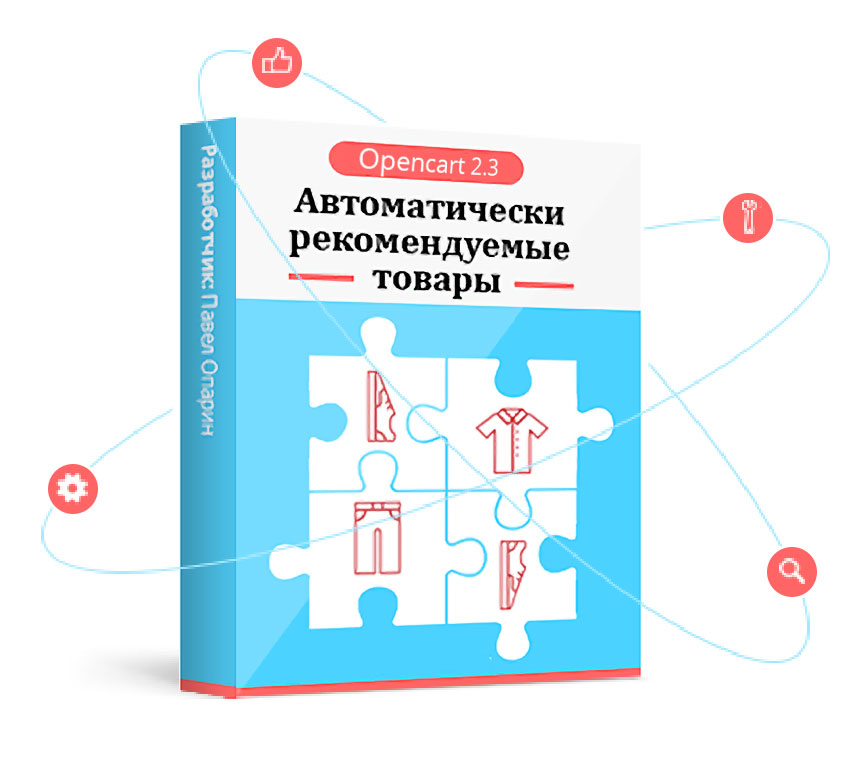
Представляю Вашему вниманию новый модуль для всех версий opencart и ocstore — Автоматически рекомендуемые товары. Что он делает? Куда его применить? Практическая польза? Чем лучше модуля «Похожие товары по атрибутам»? Обо всем подробно под катом
Что он делает
Модуль предлагает посетителям Вашего магазина обратить внимание на другие товары, которые похожи на просматриваемый товар или которые стоит купить вместе с просматриваемым товаром.
Например с ноутбуком неплохо бы купить мышку
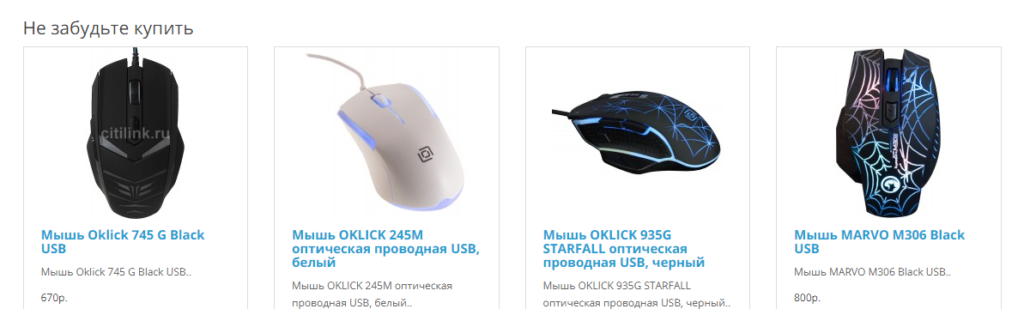
Настройки
Все зависит от настроек модуля. Какие же есть настройки у модуля и что они означают?
- Заголовок
Это то, что увидит покупатель на странице товара, кроме самого товара. То, что привлечет его внимание и заставит задержаться в Вашем магазине и прикупить еще чего-нибудь.
«Не забудьте купить» или «Посмотрите еще». Какой будет заголовок — решать Вам. - Представление заголовка
Тут у нас есть два варианта.- Наименование
С этим мы разобрались в 1 п. - Наименование (Атрибут — Значение)
А тут мы можем показать чем именно похожи эти товары на тот, который мы смотрим в данный момент (по какому атрибуту они совпадают и по какому значению).
Например с ноутбуками мы порекомендовали мышку. А у мышки показали все похожие мышки с атрибутом «Разрешение сенсора»
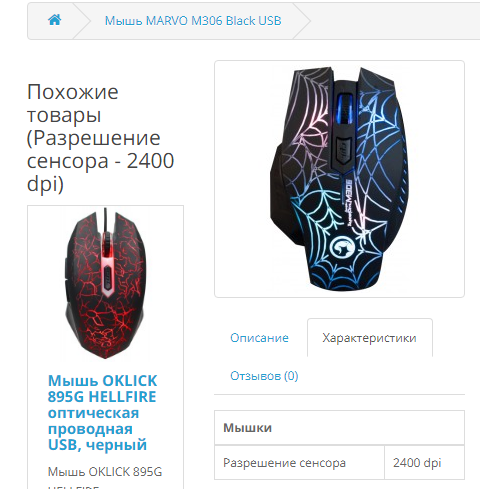
- Наименование
- Атрибуты
Тут мы можем указать по каким атрибутам считать товар похожим.
ВАЖНО! Поиск идет по всем указанным атрибутам, поэтому указывайте 1-2 атрибута. Этого будет достаточно.
На картинке выше в п.2.2 я указал атрибут «Разрешение сенсора» - Категория источник
Тут мы указываем те категории, в которых мы хотим отображать модуль.
На нашем примере я указал в качестве категории источника — «Ноутбуки». - Категория приемник
Это категория, из которой будет происходить выборка.
На нашем примере я указал в качестве категории источника — «Мышки».
Таким образом в товарах из категории «Ноутбуки» мы показали «Мышки» и установили заголовок «Не забудьте купить» - В пределах одной категории
Эту опцию полезно включать, если Вы хотите показывать похожие товары только в пределах одной категории.
В нашем примере я установил эту опцию в модуле с заголовком «Похожие мышки», а то вдруг у нас будут товары «Кошки» с таким же разрешением сенсора. Тогда в мышках будут отображаться мышки, а в кошках — кошки 🙂 - Только в наличии
Если Вы хотите рекомендовать товары только из тех, которые есть в наличии — эта опция для Вас. Думаю, что она говорит сама за себя. - Лимит
Тут мы указываем то количество товаров, которое хотим показать. Не все темы обладают каруселью товаров, чтобы прокручивать их и иногда очень важно указывать то количество, которое у нас убирается по ширине. - Ширина изображения
Тут мы можем указать ширину для картинок. Поменьше или побольше — неважно. Главное чтобы это гармонично смотрелось. - Высота изображения
Аналогично с п. 9 - Сортировка результатов
У нас есть выбор из трех способов сортировки рекомендуемых товаров. Давайте разберем подробнее каждый из них.- Случайно.
Сортировка случайным образом. Что тут еще сказать? Сделано это для того, чтобы при каждом новом открытии одной страницы рекомендовать разные товары. - По цене.
Модуль в этом случае выводит товары, которые максимально близко подходят по цене к просматриваемому товару. - По атрибутам.
Это на тот случай, если мы не указали атрибуты. Мы как бы говорим модулю «Покажи сначала тот товар у которого совпадают значения всех атрибутов, затем покажи товар у которых совпадают 9/10 атрибутов и т.д. Сортировка по схожести товаров (от боле похожих к менее похожим). В нашем примере с мышками можно было бы установить эту сортировку и не выбирать атрибут. В этом случае модуль бы вывел не две мышки, а ровно столько, сколько мы указали в настройке «Лимит», но сначала бы были выведены те 2 мышки с одинаковым разрешением сенсора, а потом все остальные.
- Случайно.
- Статус
Включено — означает показывать модуль, Отключено — не показывать.
Много букв настроек
Очень много настроек — скажите Вы. И я так подумал, когда писал модуль.
Сказано — сделано. Вы можете вообще ничего не заполнять — просто поставьте статус — включено и сортировку по атрибутам.
Готово. Больше ничего делать не нужно. И я это серьезно.
Модуль показывает в каждом товаре те товары, которые максимально близки по атрибутам.
Возможные применения модуля
Ниже перечислены те применения, с которыми я сталкивался в реальной жизни (оказывая поддержку пользователям, купившим предыдущий модуль)
- Компьютерная техника. Как в примере выше.
- Светильники. Товары той же серии и подходящие лампочки.
- Автомобили. Шины и диски к ним.
- Столовые сервизы. Похожие сервизы по кол-ву персон или материалу
- Футболки и постеры звезд эстрады. И другие товары с тем же исполнителем.
- Комплекты постельного белья. Такие-же комплекты (2-сп., 1.5 сп. и т.д.)
- Автомобильные масла и смазки. Товары в пределах одной категории равные по объему.
- Книги. Книги того же автора.
- …
И это далеко не полный список возможного применения модуля. Я думаю, что в каждом интернет-магазине есть применение. А тематики этих магазинов исчисляются сотнями… если не тысячами.
Если Вы знаете способ применения этого модуля — пишите о нем в комментариях.
ВНИМАНИЕ!!! Модуль работает только в карточке товара
А как же SEO?
Плюсы этого модуля для посетителей Вашего интернет-магазина очевидны. Но есть и еще один очень важный плюс этого модуля. И имя этому плюсу — SEO
- Перелинковка товаров. Это очень важно для любого интернет-магазина.
- Еще один хороший SEO заголовок на странице товара.
Приобрести модуль можно тут для opencart 2.0-2.2 и тут для opencart 2.3
Поддержку гарантирую.
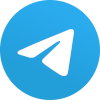
Один Ответ
1111111111111111111111111